您好,登錄后才能下訂單哦!
您好,登錄后才能下訂單哦!
一、實驗環境;GNS3-1.3.10
二、實驗目的:通過三層交換實現不同VLAN的互聯互通。
三、實驗步驟:
1、打開GNS3,拖兩個路由器到工作區。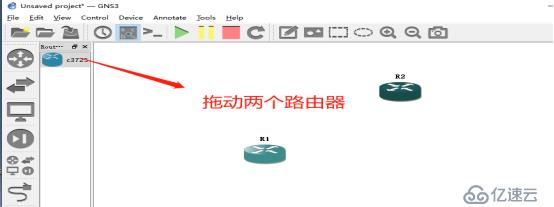
2、再拖兩臺VPC到工作區。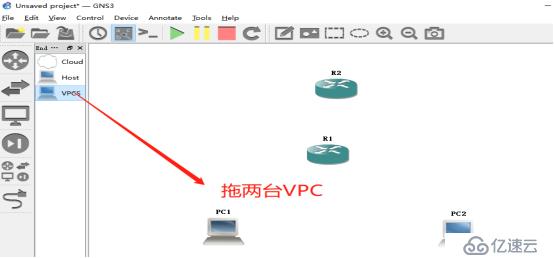
3、右擊路由器圖標打開選項卡,將名稱分別改為SW1和SW2。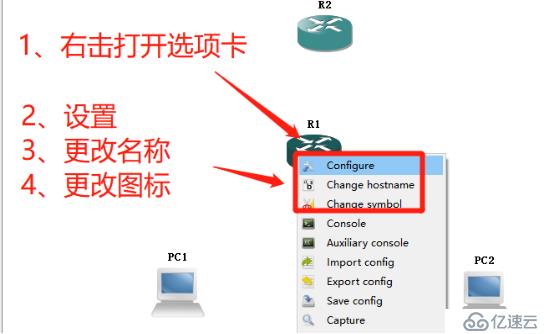
4、將SW1設定128MiB的內存。
5、給SW1添加二層業務單板。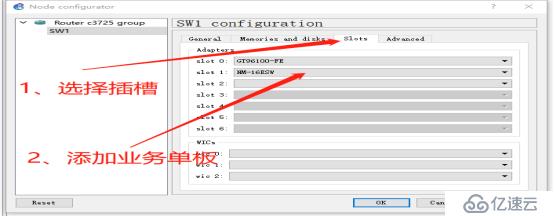
6、給SW2設定內存為128MiB。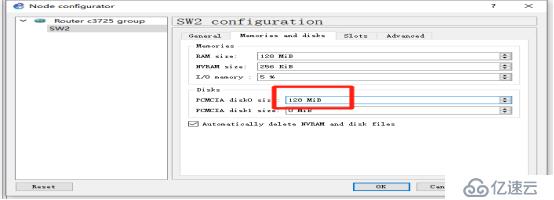
7、將SW1的圖標換成交換機圖標。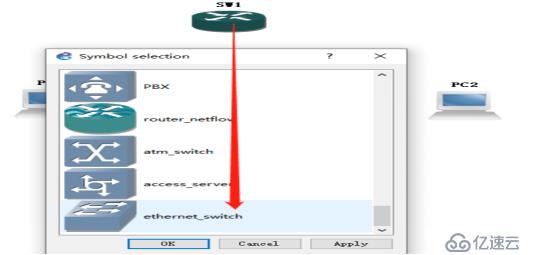
8、將SW2圖標換成三層交換機圖標。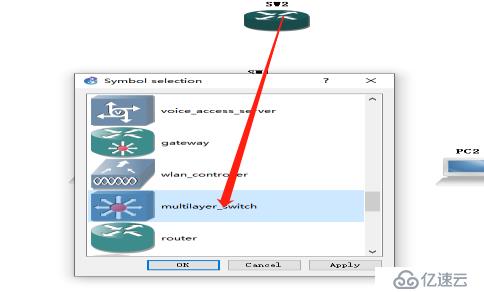
9、使用網線將善有善報連接在一起。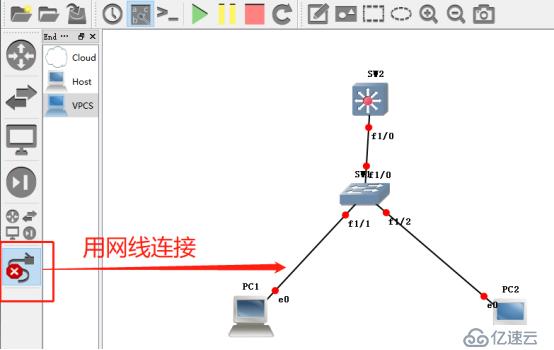
10、規劃PC機IP地址、vlan范圍以及vlan的網關。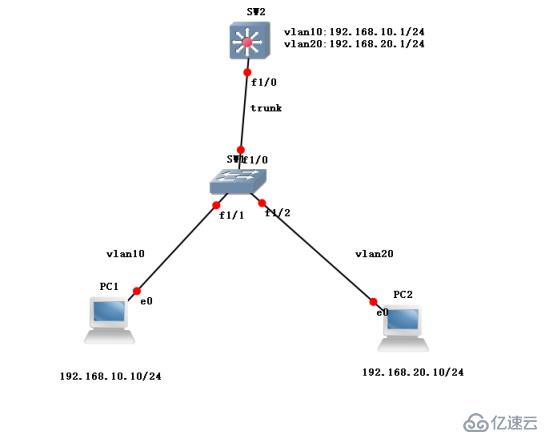
11、點擊開啟所有設備。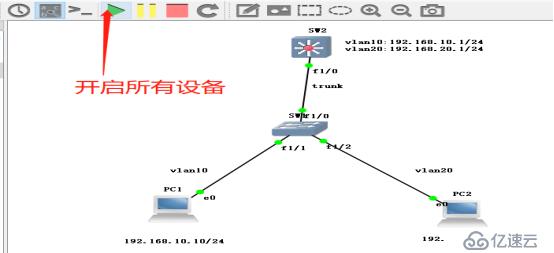
12、在SW1的選項卡里 輸入conf(空格)t進全局模式,然后輸入no(空格)ip(空格)routing關閉路由功能。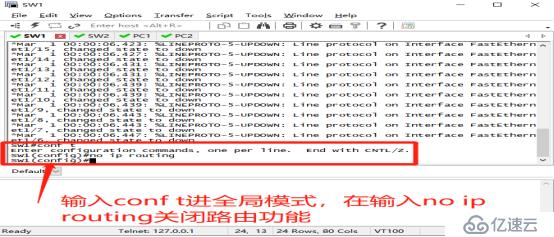
13、輸入vlan(空格)10,20創建兩個vlan。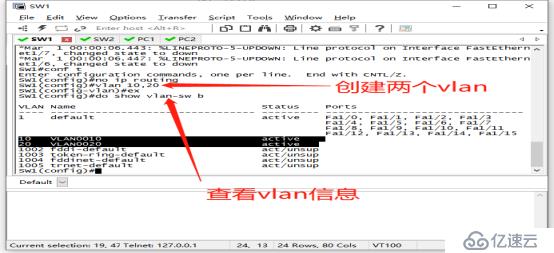
14、輸入int(空格)f1/1進入端口模式,輸入sw(空格)mo(空格)acc進入接入鏈路,再輸入sw(空格)acc(空格)vlan(空格)10將1/1端口劃入vlan10。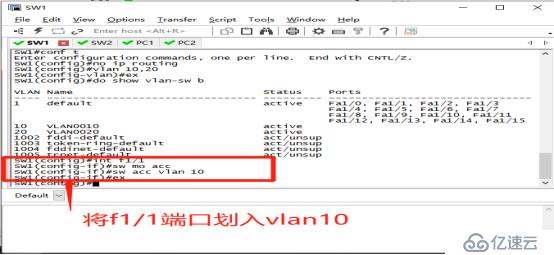
15、同上述一樣將1/2打開劃入vlan20,然后查看vlan信息。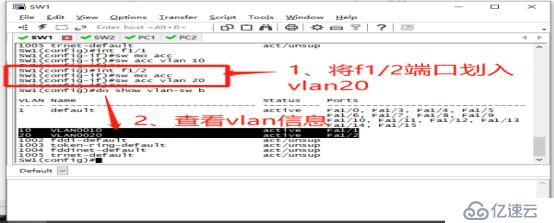
16、進入1/0端口模式,輸入sw(空格)mo(空格)t將1/0端口的鏈路設定為trunk鏈路,再輸入sw(空格)t(空格)en(空格)dot綁定8.2.1qVLAN標識。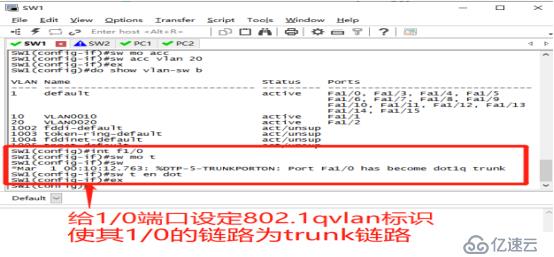
17、查看一下1/0 的鏈路是否被設定為trunk鏈路。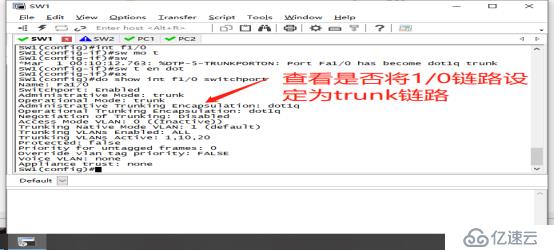
18、在SW2選項卡里將1/0打開的鏈路設定為trunk鏈路,并綁定802.1qVLAN標識。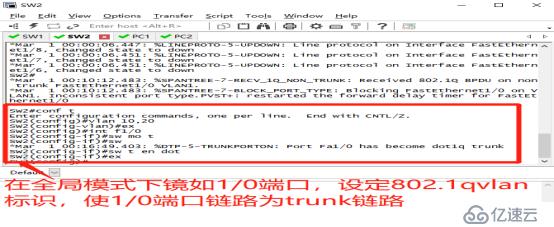
19、進入vlan10 的虛擬接口綁定網關,并開啟接口。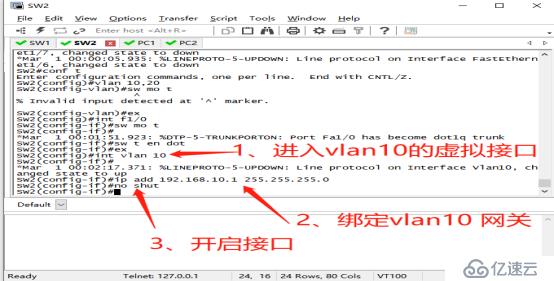
20、同樣綁定vlan20的網關并開啟接口。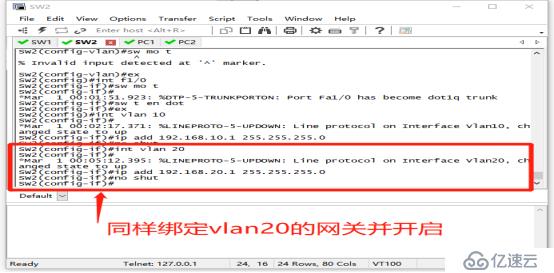
21、打開PC1 的選項卡,配置IP地址和網關。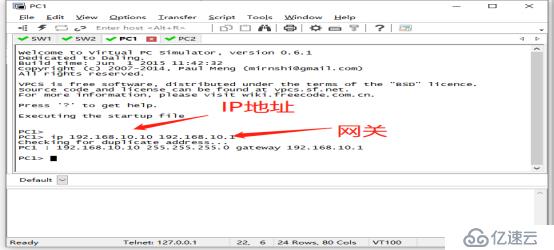
22、打開PC2 的選項卡,配置IP地址和網關。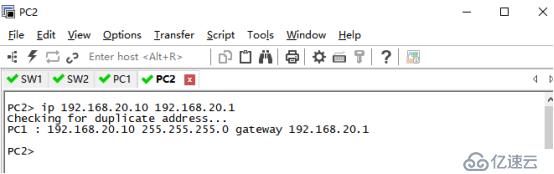
23、用PC輸入ping PC2 的IP地址,可以看到來自PC2的反饋信息。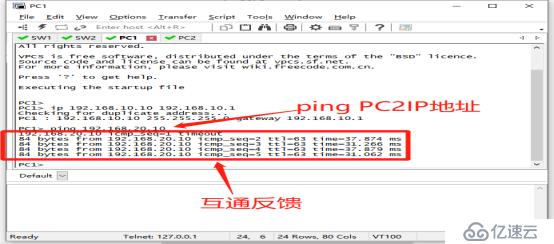
此次實驗到這里是成功的,感謝閱覽!
免責聲明:本站發布的內容(圖片、視頻和文字)以原創、轉載和分享為主,文章觀點不代表本網站立場,如果涉及侵權請聯系站長郵箱:is@yisu.com進行舉報,并提供相關證據,一經查實,將立刻刪除涉嫌侵權內容。